如何处理笔记本花屏黑屏问题
作者:本站整理 时间:2015-08-04
相信很多朋友都有遇到过笔记本花屏黑屏的现象,产生的原因有多种,不同的原因所产生的故障现象也有所不同。很多情况下只是小问题,都可以自己解决,但是大多数朋友并不知道,都会选择把出问题的笔记本交给商家去处理,这样往往耗费很多的精力和时间,甚至是金钱。所以,为此特意搜集了一下这些有关如何判断和处理笔记本花屏黑的方法。
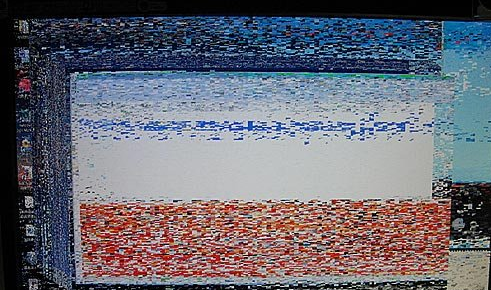
一、驱动问题
由于笔记本电脑的驱动程序并非显卡芯片公司编写,芯片公司在提供芯片后,驱动的问题就交给了笔记本电脑厂商自行编写,所以可能会存在一定的兼容性问题。同时笔记本电脑驱动程度发布时间非常缓慢,一般为半年或者一年一更新。解决的时候首先我们可以试着看看运行其它3D程序是否同样出现花屏、黑屏现象,如果问题消失则可认为是兼容性问题。同时,驱动程序文件破损或丢失,都可能会导致显卡运行时出现假死机、花屏、黑屏等现象,解决这种问题只需卸载原有驱动程序之后,重新安装驱动程序即可。
二、第三方软件
开启超频软件后,如果显存频率超过了头,画面出现贴图错误、花屏现象就很正常了,严重时还会导致死机。因为显存工作在非正常频率下,更高的频率只会使得其工作变得不稳定,特别是在数据读写时极易发生错误。此时,我们只需降低或者回复默认频率即可。
当然,上述所说是我们在排查笔记本电脑花屏故障最基本的方法,如果经过调试故障依旧,我们就应该转从硬件方面入手了。就笔者个人经验,出现笔记本电脑花屏的现象一般都是硬件问题,软件问题则在兼容性方面比较多。
三、LCD信号线接触不良
这是我们检查硬件的第一步。花屏、黑屏现象无规律的出现,或者在轻拍和按压键盘表面之后故障消失,这往往是由于LCD信号线与接口接触不良造成的结果。我们只需重新插紧对应的接口问题即可消除。
四、氧化反应
一般这是由于笔记本电脑在环境恶劣或者长期使用之后才易出现的结果,处理时,我们先将LCD信号线接口取出,用橡皮擦拭接头处的金手指,而接口处则用沾有少量无水酒精的棉花进行擦洗,目的是为了去除因氧化反应或者污物产生的接触不良现象。经过处理后,再将线重新接好,检查是否插紧即可。
五、显存问题
由于部分笔记本电脑显卡显存采用动态视频内存技术(即DVMT,Dynamic Video Memory Technology),利用部分内存容量调配为显卡显存。在实际操作过程中,可能由于内存内部结构损坏,当以选取到这部分作为显存时,芯片与显存在进行数据交换时往往出错,从而导致了花屏、黑屏,甚至死机现象。遇到这种情况时,我们可以用替换法,替换同一规格的内存进行检查。当然,如果显存是整合在主板上的,我们就只能送修了。
六、电容问题
RAMDAC(Random Access Memory Digital-to-Analog Converter)和滤波电容是决定显卡画面质量好坏的两个重要因素。而整个滤波电路的工作质量与电容质量是相互挂钩的,当使用劣质电容或者因电容本身特性能力下降时,出现花屏、黑屏现象就见怪不怪了。在解决时,我们可以先用万用表检查出有问题的电容,然后用同规格的替换,这样问题便可解决了。
以上说的都是些我们可以自行处理的问题,通过调试、替换的方法就可以解决。
相关文章
相关推荐
-

FileZilla官方版
-
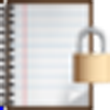
帐户密码器绿色版 v1.0
-

梦幻快车官方版 V5.16.1009
-

凌波多媒体教学网正式版 V6.940
-

字幕转换通 V6.69.1690官方版(字幕工具)
-

飞信2015 5.6.1800 和沟通版(网络聊天工具)
-
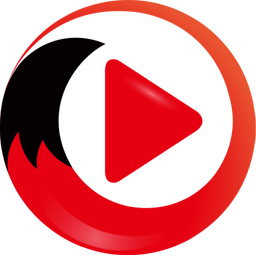
搜狐影音最新安装版 V6.5.6.3
-

PhotoZoom Portable绿色版 v7.0.2
-

小屁孩一键重装系统绿色版 v3.8.8.6
-

PP助手PC版 v5.2.1.2962
-
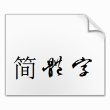
字酷堂明行体字体 免费版
-

Windows全能工具箱绿色版 v1.0
-

Recover4all Pro汉化版 v4.1
-
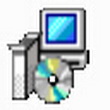
Esale服装软件 6.071(服装管理专家)
-

招商银行外汇通行情分析 v2.8 官方下载版
-

腾云酒店管理系统 V3.4 官方版



